Membuat Tes atau Quis dengan Schoology
Schoology merupakan Learning Management System ( LMS ) dengan memasukan sistem pembelajaran kedalam media sosial, berbagai fitur menarik di hadapkan pada Schoology ini, beberapa fiturnya adalah membuat kelas mapel, kelompok belajar maupun sumber belajar.





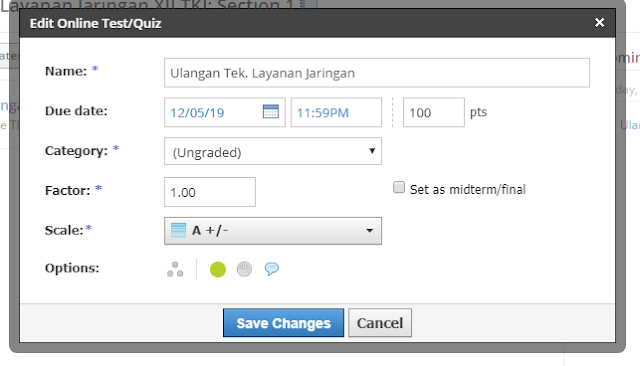
pada informasi tes atau quis yang sudah dibuat tadi, kemudian klik add question dan pilih jenis tes atau quis yang akan dibuat, disini saya memilih multiple choice atau pilihan ganda

isikan soal dan pilihan jawaban serta jangan lupa untuk mencentang pilihan yang benar di pilihan jawaban yang benar, jika sudah lengkap, klik create question

beberapa keunggulan Schoology tersedianya fitur absensi, untuk memeriksa kehadiran peserta didik, dengan pilihan " hadir, izin, terlambat ataupun tidak masuk". setiap aktivitas siswa juga akan terpantau melalui fasilitas Analityc pada setiap course, assigmnet, discussion dan aktivitas lain yang kita siapkan untuk peserta didik.
pada kesempatan kali ini, saya akan membuat beberapa langkah menggunakan schoology,
Bagian Pertama
Buka schoology lalu sign up, terdapat 3 pilihan yaitu instructor, student dan parent, kita pilih instructor karena kita akan bertindak sebagai guru

isikan nama, alamat email,password dan konfirmasi password serta centang pada verifikasi robot, lalu klik register.

" buka email anda untuk verifikasi akun yang sudah dibuat tadi "
setelah verifikasi melalui email, anda akan dibawa menuju halaman pertama akun schoology anda, ada beberapa menu didalamnya adalah home, courses, dan resources, untuk membuat tes atau quis, terlebih dahulu membuat kursus melalui menu course
klik menu course dan isikan keterangan seperti nama kursus, section dan level atau tingkatkan secara lengkap

setelah muncul halaman kursus yang sudah dibuat tadi, perhatikan pada bagian kirri bawah layar yaitu terdapat kode akses, kode ini akan digunakan siswa untuk masuk kedalam kursus yang sudah kita buat tadi.

sekarang kita mulai membuat tes atau quis dengan mengklik menu add-material lalu pilih add quiz/test

isikan keterangan didalamnya
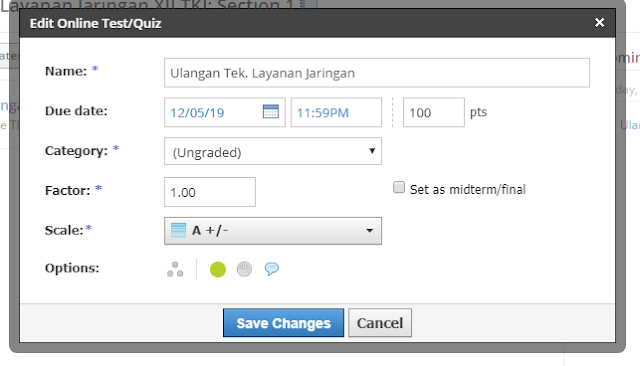
pada informasi tes atau quis yang sudah dibuat tadi, kemudian klik add question dan pilih jenis tes atau quis yang akan dibuat, disini saya memilih multiple choice atau pilihan ganda

isikan soal dan pilihan jawaban serta jangan lupa untuk mencentang pilihan yang benar di pilihan jawaban yang benar, jika sudah lengkap, klik create question

untuk menambah soal, ulangi langkah isian soal tersebut diatas hingga selesai
Bagian Siswa
berikan kode akses kepada siswa untuk mengakses kelas siswa, instruksikan untuk melakukan sign up terlebih dahulu sebelum log in, data siswa yang masuk dan mengerjakan secara otomatis akan tampak melalui akun yang kita miliki tadi
 |
| Halaman Dasboard Siswa |
Selamat Mencoba


0 Response to "Membuat Tes atau Quis dengan Schoology"
Post a Comment